- Ingen installeringsprogramvare er installert på Windows 10-administratoren.
- Ten en cuenta que solo necesitas seguir nuestros pasos, un bloc de notas y algunos comandos.
- Sin embargo, solo ciertas aplicaciones, som Steam, er installert på esta manera.

En menudo te encuentras en la situación en la que necesitas installer programvare på en PC med Windows 10, men ingen administratorer. Du er administrator, generelt ingen installert programvare og korrespondent. Esto es intencional ya que es una medida de seguridad adicional.
På samme måte kan du tillate installering av programvare som ikke er administrator for Windows 10.
Vil du installere programvare i Windows 10-administratoren?
1. Descarga el programvare som deseas installer på en PC med Windows 10. Et nytt eksempel, installer Steam.
Se anbefaling for å opprette en ubicación descarga en el escritorio for borgermester comodidad. De lo contrario, si se descarga en la carpeta Last ned gass, como suele ser el caso, arrástralo a tu escritorio.
Esto es solo por conveniencia y no tiene ninguna relevancia en el processo real.
2. Crea una nueva carpeta en tu escritorio y arrastra el installer software a la carpeta.
3. Abre la carpeta y haz klikk derecho, luego selecciona Nuevo y Tekstdokument.
4. Abre el archivo de tecto recién creado y scribe the suuiente código: set _COMPAT_LAYER=RunAsInvoker
Start SteamSetup
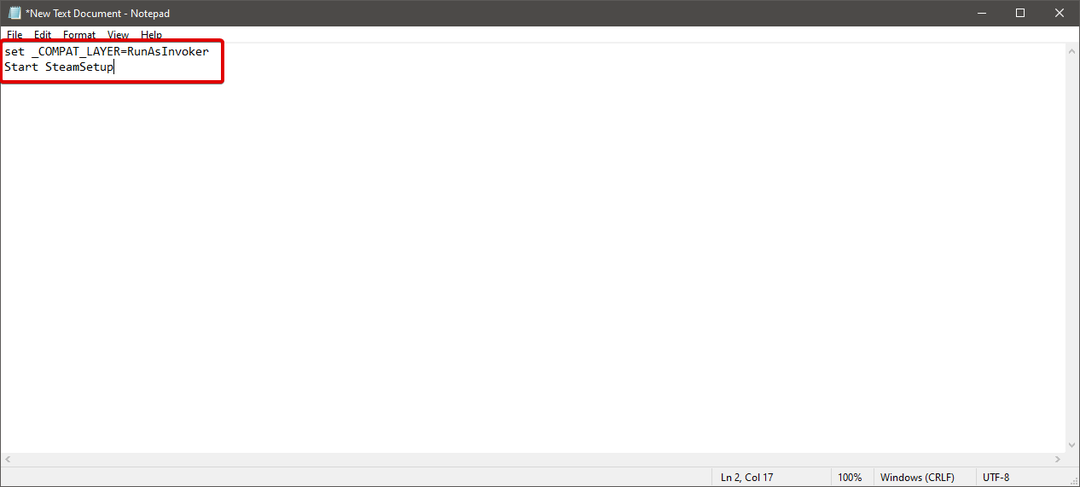
5. ENqui, Steamoppsett debe reemplazarse con el nombre del instalador específico que deseas instalar.
6. Guarda el archivo de texto con la extensión .bat en la misma ubicación de la carpeta.
7. Para ello, haz clic en Archivo y luego en Guardar como.

8. No el cuadro de diálogo Guardar como, reemplaza la extensión de archivo .tekst lure .flaggermus.
9. Klikk på Guardar.
10. Cierra el arkiv Steam.bat.
11. Ahora puedes hacer doble clic en la configuración y seguir las instrucciones
Alternativamente, puedes crear el archivo BAT en la carpeta de descarga predeterminada de la aplicación y luego ejecutarlo desde allí. Eso debería funcionar igualmente.
I Windows 10 er det mulig å bruke restriksjoner og installering av programvare fra administratoren. Solo necesitas hacer algunas modificaciones en tu PC y luego podrás instalar el programa que desees sin preocuparte por las restricciones. Contrario a lo que puedas pensar, el proseso es sencillo y rápi
Al contrario de lo que podria pensar, el proseso es sencillo. Y también es rápido.
- Løsning: Archivos JNLP No se Abren/Inician automáticamente
- Løsning: Aktiver Protección Anti Capturas de Pantallas Facebook
- TOPP: Mejores Formas de Bloquear Anuncios en en Smart TV
- Løsning: Red Alert 2 Ingen funksjon i Windows 11
- 6 løsninger: PC No Arranca Después de Actualizar av BIOS
Hvis du ikke trenger å lage en ny teppe på Windows 10, kan du konsultere nå en gang cómo crear nuevas tepper para ayudarte en løser el problema.
Du må først klikke på arkivet for å starte installasjonsprosessen. Luego, segue las instrucciones and pantalla para completar la installación de manera normal. Det er enkelt og enkelt.
For installering av Windows 10-kontroller, lee en ny artículo dedicado a la instalación de controladores no firmados para obtener toda la información necesaria.
Por último, nos gusta escuchar tus preguntas o sugerencias, no dudes en dejarlas en la sección de comentarios a continuación y las revisaremos sin duda alguna.


![Filhistorikk fungerer ikke i Windows 10 [Fix]](/f/ff613559c40e0daa2dd7b55f5e594288.png?width=300&height=460)